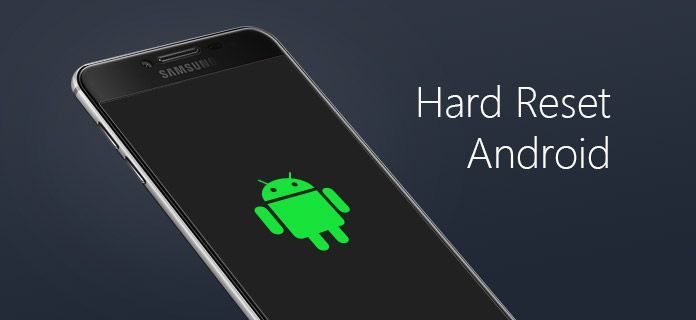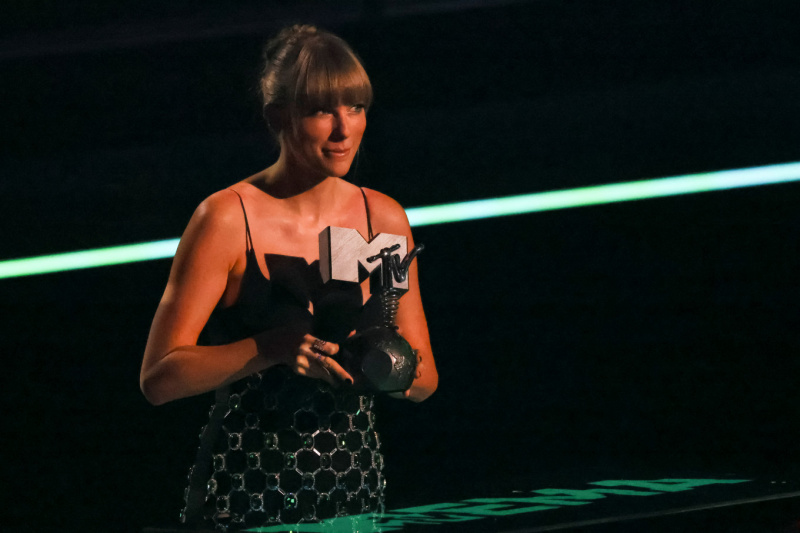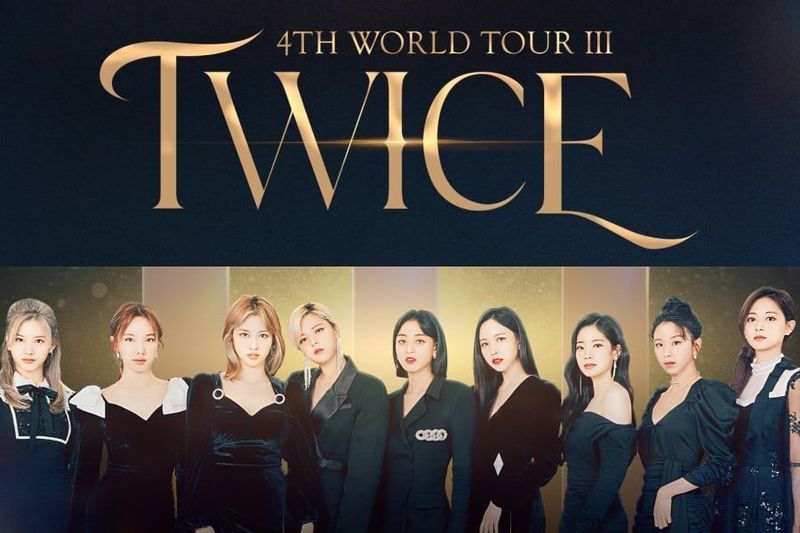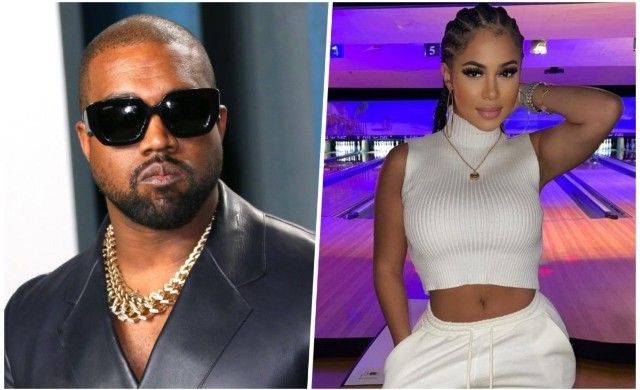আপনি কি আপনার স্মার্টফোন বিক্রি করতে বা নতুন ব্যবহারকারীকে দিতে ইচ্ছুক? হয়তো আপনার ব্যবহার একটি শক্তিশালী স্মার্টফোনের দাবি করছে। ঘটনা যাই হোক না কেন, মাঝে মাঝে Android কে হার্ড রিসেট করার এবং আপনি যখন প্রথমবার এটি চালু করেছিলেন সেই অবস্থায় ফিরে যাওয়ার পরামর্শ দেওয়া হয় এবং এই পোস্টটি সেই সম্পর্কে।
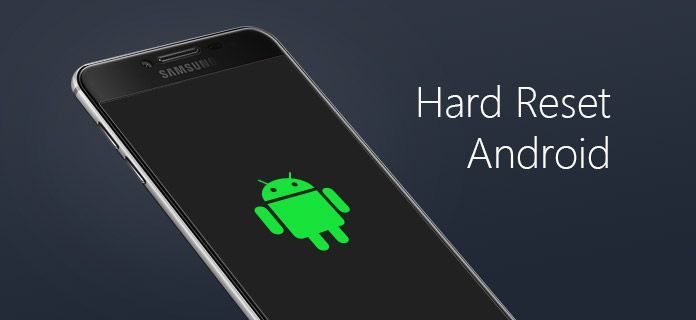 এই নিবন্ধে, আমরা একটি অ্যান্ড্রয়েড ফোন হার্ড রিসেট কিভাবে আলোচনা করতে যাচ্ছি. তো, শুরু করা যাক।
এই নিবন্ধে, আমরা একটি অ্যান্ড্রয়েড ফোন হার্ড রিসেট কিভাবে আলোচনা করতে যাচ্ছি. তো, শুরু করা যাক।
উপদেশ একটি শব্দ
প্রথমে, আপনাকে অবশ্যই জানতে হবে কীভাবে পথ থেকে বেরিয়ে আসতে হবে। অ্যান্ড্রয়েডের একটি হার্ড রিসেট করা আপনার সমস্ত তথ্য মুছে ফেলবে এবং সফ্টওয়্যার এবং অ্যাপ্লিকেশনগুলি তাদের আসল অবস্থায় ফিরে আসবে৷ এটি আপনার ডিভাইসে সংরক্ষিত সমস্ত অ্যাপ এবং ডেটা মুছে ফেলবে। অনুগ্রহ করে চেক করুন যে এই প্রক্রিয়ার মধ্য দিয়ে যাওয়ার আগে সমস্ত গুরুত্বপূর্ণ ফাইল এবং ব্যক্তিগত ডেটা অবশ্যই ব্যাক আপ করা উচিত।
প্রথমে কিছু বিকল্প সমাধান দেখার চেষ্টা করুন

আমরা সবাই জানি একটি ডিভাইসের নতুন শুরু একটি সংগ্রাম হতে পারে। ব্যাকআপ প্রক্রিয়াটি এত সহজ নয় এবং আপনার সমস্ত ব্যক্তিগত ডেটা পুনরায় সন্নিবেশ করাতে অনেক সময় লাগতে পারে। এই কারণেই আমরা সুপারিশ করছি, প্রথমে হার্ড রিসেট অ্যান্ড্রয়েডে যাওয়ার আগে একটি সহজ সমাধান খোঁজার চেষ্টা করুন।
শেষ পর্যন্ত, যদি কোনো সমাধান কাজ না করে, তাহলে আপনি একটি নরম রিসেট দিয়ে যেতে পারেন বা একটি রিস্টার্ট করতে পারেন, যা আপনার সমস্ত ডেটা মুছে ফেলবে না। আপনি যদি কোনও সমস্যা সমাধানের পদ্ধতি ছাড়াই চলে যান এবং অ্যান্ড্রয়েডের একটি হার্ড রিসেটের প্রয়োজন হয়, তাহলে এই পোস্টটি চালিয়ে যান।
কিভাবে হার্ড রিসেট অ্যান্ড্রয়েড ফোন?
আপনার ডিভাইস রিসেট করা ছাড়া আপনার কাছে যদি অন্য কোনো বিকল্প না থাকে, তাহলে নিচে উল্লেখ করা হল দুটি কার্যকরী উপায় একটি অ্যান্ড্রয়েড ফোন রিসেট করার জন্য।
সেটিংসের মাধ্যমে হার্ড রিসেট অ্যান্ড্রয়েড
আপনি যদি অ্যান্ড্রয়েডকে হার্ড রিসেট করার সিদ্ধান্তে চূড়ান্ত হন তবে সেটিংস অ্যাপের মাধ্যমে এটি সম্পাদন করার সবচেয়ে সহজ উপায়। এখানে কিভাবে:
- নিশ্চিত করুন যে স্মার্টফোনটি ক্রমানুসারে রেখে গেছে এবং এর পর্যাপ্ত ব্যাটারি ক্ষমতা রয়েছে যা রিসেট প্রক্রিয়ার মাধ্যমে বেঁচে থাকতে পারে।
- সেটিংস অ্যাপ খুলুন
- সিস্টেম নির্বাচন করুন
- মেনু থেকে উন্নত নির্বাচন করুন

- Backup and Reset অপশনে ক্লিক করুন

- সমস্ত ডেটা মুছুন নির্বাচন করুন (হার্ড রিসেট)
- জিজ্ঞাসা করা হলে পিন লিখুন
- সমস্ত ডেটা মুছুন নির্বাচন করুন এবং ফোনটিকে অব্যহত রেখে দিন।
এটাই. আপনার সাথে একটি সম্পূর্ণ নতুন স্মার্টফোন থাকবে।
রিকভারি মোডের মাধ্যমে হার্ড রিসেট অ্যান্ড্রয়েড
কিছু ব্যবহারকারী অসুবিধার সম্মুখীন হতে পারে বা সেটিংসের মাধ্যমে হার্ড রিসেট করতে সক্ষম হয় না। তাদের জন্য, হার্ড রিসেট অ্যান্ড্রয়েড একটি বিকল্প উপায় আছে.

- ফোন সুইচ অফ.
- একই সাথে পাওয়ার এবং ভলিউম ডাউন বোতাম টিপুন এবং ধরে রাখুন।
স্ক্রীন শুরু না হওয়া পর্যন্ত টিপতে থাকুন। - শব্দ সহ স্ক্রীন পাওয়ার বোতামে ইঙ্গিত করে, পাঠ্য এবং নেভিগেশন লিখিত নির্দেশনা উপস্থিত হবে।
- আপনি একটি নির্বাচন করতে পাওয়ার বোতাম ব্যবহার করতে পারেন এবং নেভিগেট করার জন্য ভলিউম কীগুলির মান ব্যবহার করতে পারেন।
যতক্ষণ না আপনি পুনরুদ্ধার মোড খুঁজে পাচ্ছেন ততক্ষণ ভলিউম ডাউন বোতামটি চাপতে থাকুন। - এটি নির্বাচন করতে পাওয়ার বোতামটি ব্যবহার করুন।
- ফোন রিস্টার্ট হবে।

- আবার, পাওয়ার বোতাম টিপুন এবং ধরে রাখুন, তারপরে পাওয়ার বোতামটি ধরে রেখে ভলিউম আপ বোতাম টিপুন
- সাদা ডেটা/ফ্যাক্টরি (হার্ড) রিসেট হাইলাইট করতে ভলিউম বোতাম ব্যবহার করুন
- বিকল্পটি নির্বাচন করতে, পাওয়ার বোতাম টিপুন
- হ্যাঁ নির্বাচন করে এটি নিশ্চিত করুন এবং ফোনটিকে অব্যহত রেখে দিন
- একবার হয়ে গেলে, এখন রিবুট সিস্টেম নির্বাচন করুন।
সুতরাং, এই ছিল কিভাবে হার্ড রিসেট অ্যান্ড্রয়েড ফোন সম্পর্কে. ক্ষেত্রে, আপনি এখনও কোন সন্দেহ বা পরামর্শ বাকি আছে, মন্তব্য বিভাগ ব্যবহার নির্দ্বিধায়. তাছাড়া, আপনার মতামত শেয়ার করতে ভুলবেন না।